Bài viết được tư vấn chuyên môn bởi ông Võ Văn Hiếu – Giám đốc kỹ thuật của Trung tâm sửa chữa điện lạnh – điện tử Limosa.
Canva là một nền tảng thiết kế trực tuyến phổ biến, cho phép người dùng tạo ra các thiết kế đẹp mắt và chuyên nghiệp mà không cần có kiến thức về đồ họa. Nếu bạn muốn biết cách đăng bản thiết kế mẫu của bạn lên Canva, hãy theo dõi ngay bài viết sau đây của Trung tâm sửa chữa điện lạnh – điện tử Limosa.

MỤC LỤC
1. Tại sao cần đăng bản thiết kế mẫu lên Canva?
Có một số lý do quan trọng để đăng bản thiết kế mẫu lên Canva. Dưới đây là một số lợi ích chính:
1.1. Dễ dàng sử dụng
Canva cung cấp một giao diện người dùng thân thiện và dễ sử dụng, cho phép bạn tạo ra các thiết kế mà không cần có kiến thức chuyên sâu về đồ họa. Bạn có thể dễ dàng kéo và thả các yếu tố, thay đổi màu sắc, phông chữ và hình ảnh chỉ bằng vài cú nhấp chuột.
1.2. Đa dạng các mẫu thiết kế
Canva cung cấp một loạt các mẫu thiết kế chuyên nghiệp và đa dạng cho các dự án khác nhau. Bạn có thể chọn từ hàng ngàn mẫu sẵn có hoặc tạo ra thiết kế của riêng mình từ đầu.
1.3. Tích hợp với các nền tảng khác
Canva cho phép bạn tải xuống thiết kế của mình dưới dạng hình ảnh hoặc tệp tin PDF để sử dụng trên các nền tảng khác như trang web, ứng dụng di động, mạng xã hội hoặc in ấn.
1.4. Chia sẻ và phối hợp dễ dàng
Bạn có thể chia sẻ thiết kế của mình với người khác để nhận phản hồi hoặc làm việc cùng nhau trên cùng một thiết kế. Canva cung cấp tính năng chia sẻ và phối hợp trực tuyến, giúp bạn làm việc nhóm hiệu quả.
1.5. Tiết kiệm thời gian và tiền bạc
Việc sử dụng Canva giúp tiết kiệm thời gian và tiền bạc so với việc thuê một nhà thiết kế chuyên nghiệp. Bạn có thể tạo ra các thiết kế chất lượng cao mà không cần phải mất nhiều công sức.
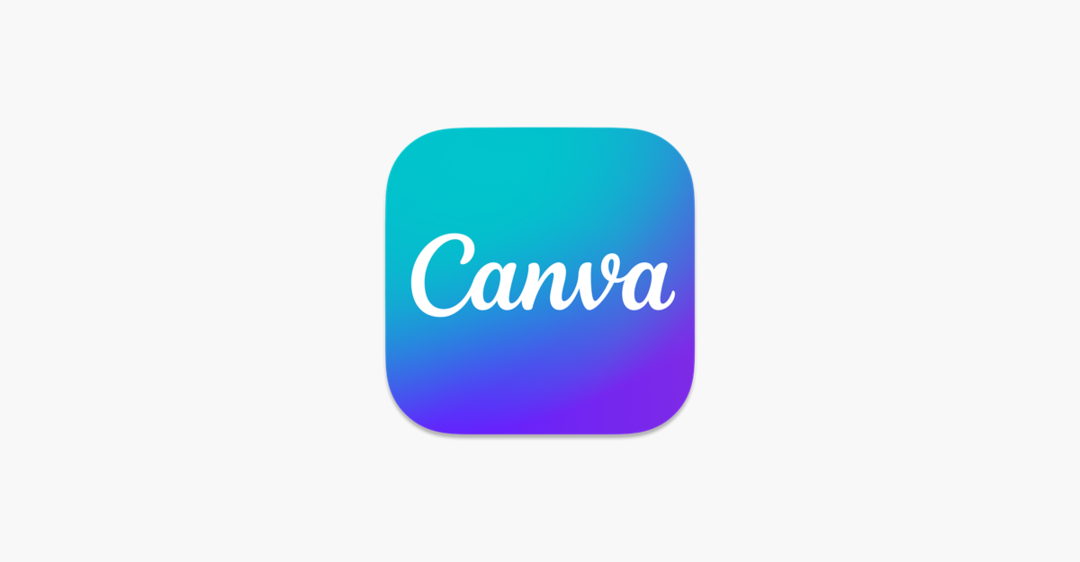
2. Cách đăng bản thiết kế mẫu của bạn lên Canva bằng máy tính
Cách đăng bản thiết kế mẫu của bạn lên Canva bằng máy tính, hãy làm theo các bước sau:
Bước 1: Truy cập vào trang web Canva: Mở trình duyệt web trên máy tính và truy cập vào trang chủ của Canva tại địa chỉ https://www.canva.com/.
Bước 2: Đăng nhập vào tài khoản Canva: Nếu bạn đã có tài khoản Canva, hãy đăng nhập bằng cách nhấp vào nút “Đăng nhập” và nhập thông tin đăng nhập của bạn. Nếu bạn chưa có tài khoản, bạn có thể đăng ký tài khoản mới miễn phí.
Bước 3: Truy cập vào Trình chỉnh sửa: Sau khi đăng nhập thành công, bạn sẽ được chuyển đến giao diện chính của Canva. Nhấp vào nút “Tạo thiết kế” ở góc trên cùng bên phải và chọn mục “Tất cả các thiết kế” hoặc chọn một mẫu thiết kế cụ thể nếu bạn đã có ý định sử dụng một mẫu cụ thể.
Bước 4: Tùy chỉnh thiết kế của bạn: Canva cung cấp cho bạn một loạt các công cụ chỉnh sửa để tùy chỉnh bản thiết kế của bạn. Bạn có thể thêm văn bản, hình ảnh, biểu đồ, hình dạng và nhiều yếu tố khác vào thiết kế của mình. Sử dụng thanh công cụ và thanh bên trái để điều chỉnh các yếu tố thiết kế theo ý muốn của bạn.
Bước 5: Lưu và xuất bản thiết kế: Khi bạn đã hoàn thành chỉnh sửa thiết kế của mình, nhấp vào nút “Lưu” hoặc “Tải xuống” ở góc trên cùng bên phải của trang. Bạn có thể chọn định dạng tệp tin mà bạn muốn lưu, chẳng hạn như hình ảnh (JPG, PNG) hoặc tệp PDF. Lưu tệp tin vào máy tính của bạn để có thể sử dụng hoặc chia sẻ thiết kế đó.
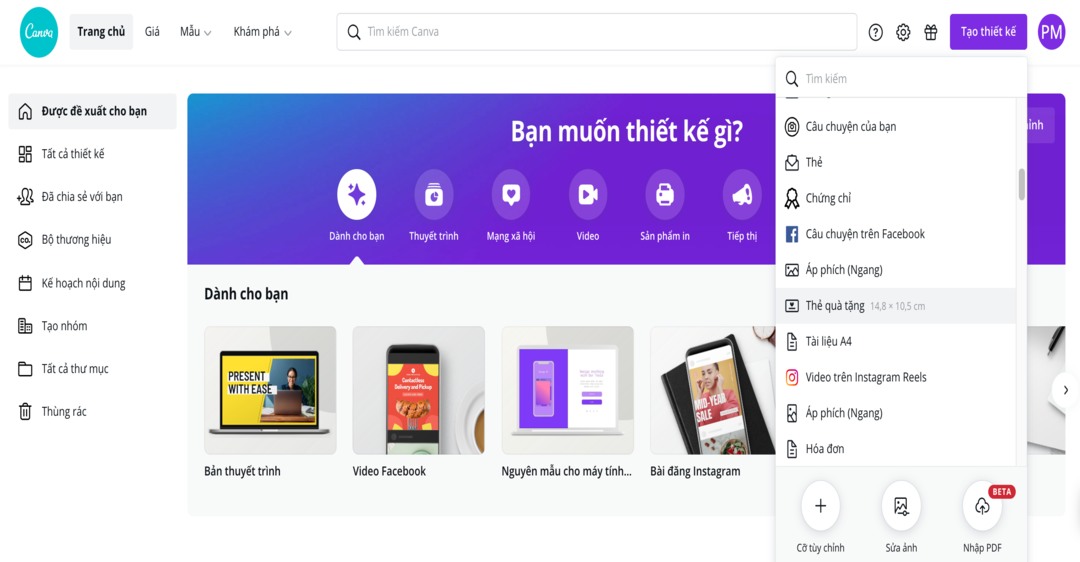
3. Cách đăng bản thiết kế mẫu của bạn lên Canva bằng điện thoại
Cách đăng bản thiết kế mẫu của bạn lên Canva bằng điện thoại di động, hãy làm theo các bước sau:
Bước 1: Tải và cài đặt ứng dụng Canva: Vào cửa hàng ứng dụng trên điện thoại di động của bạn (App Store cho iOS hoặc Google Play Store cho Android) và tìm kiếm ứng dụng Canva. Tải xuống và cài đặt ứng dụng lên điện thoại của bạn.
Bước 2: Mở ứng dụng Canva: Sau khi cài đặt thành công, mở ứng dụng Canva trên điện thoại di động của bạn.
Bước 3: Đăng nhập vào tài khoản Canva: Nếu bạn đã có tài khoản Canva, hãy đăng nhập bằng cách sử dụng thông tin đăng nhập của bạn. Nếu bạn chưa có tài khoản, bạn có thể đăng ký một tài khoản mới miễn phí trên ứng dụng.
Bước 4: Truy cập vào Trình chỉnh sửa: Sau khi đăng nhập thành công, bạn sẽ được chuyển đến giao diện chính của Canva trên điện thoại. Nhấp vào nút “Tạo thiết kế” hoặc biểu tượng “+” để bắt đầu tạo một thiết kế mới.
Bước 5: Chọn mẫu thiết kế hoặc tùy chỉnh thiết kế từ đầu: Canva cung cấp cho bạn một loạt các mẫu thiết kế có sẵn để bạn có thể chọn hoặc bạn cũng có thể tạo một thiết kế từ đầu. Tìm kiếm theo từ khóa hoặc duyệt qua các danh mục để tìm mẫu thiết kế phù hợp với ý tưởng của bạn.
Bước 6: Tùy chỉnh và chỉnh sửa thiết kế: Sử dụng các công cụ chỉnh sửa trên màn hình điện thoại để tùy chỉnh thiết kế của bạn. Bạn có thể thêm văn bản, hình ảnh, biểu đồ, hình dạng và nhiều yếu tố khác vào thiết kế của mình.
Bước 7: Lưu và chia sẻ thiết kế: Khi bạn hoàn thành chỉnh sửa thiết kế, nhấp vào nút “Lưu” hoặc biểu tượng chia sẻ để lưu thiết kế của bạn. Bạn có thể chọn định dạng tệp tin để lưu và chia sẻ thiết kế, chẳng hạn như hình ảnh hoặc PDF. Thiết kế của bạn sẽ được lưu trong ứng dụng Canva trên điện thoại của bạn.
Trên đây là hướng dẫn cách đăng bản thiết kế mẫu của bạn lên Canva. Với nền tảng thiết kế trực tuyến này, bạn có thể tạo ra những thiết kế đẹp mắt và chuyên nghiệp một cách dễ dàng. Nếu còn bất kì thắc mắc về Canva, có thể liên hệ ngay qua HOTLINE 1900 2276 của Trung tâm sửa chữa điện lạnh – điện tử Limosa để được hỗ trợ.

 Thời Gian Làm Việc: Thứ 2 - Chủ nhật : 8h - 20h
Thời Gian Làm Việc: Thứ 2 - Chủ nhật : 8h - 20h Hotline: 1900 2276
Hotline: 1900 2276
